Pri ustvarjanju posnetka predstavitve se vsi njeni elementi (glasovni posnetki, animacije, premikanja kazalca, časi predstavitve in tako naprej) shranijo v samo predstavitev. Grobo povedano, predstavitev postane videoposnetek, ki si ga občinstvo lahko ogleda v programu PowerPoint.
Za pretvorbo predstavitve v videoposnetek, pripravljen za ogled, imate dve možnosti:
-
Shranite/izvozite predstavitev v obliko zapisa videodatoteka (.mp4 ali .wmv).
-
shranite predstavitev kot datoteko PowerPointove diaprojekcije (.ppsx). (PowerPointova diaprojekcija je v diaprojekciji prikazana v celozaslonskem načinu in je pripravljena za takojšni ogled.)
Shrani kot videodatoteka
Ko ustvarite diapozitive in posnamete vse čase in glasovne posnetke ter poteze laserskega kazalnika, ki jih želite vključiti, lahko ustvarite videodatoteko.

51 sekund
-
V meniju Datoteka izberite Shrani, da shranite svoje delo v obliko zapisa PowerPointove predstavitve (.pptx).
-
Izberite Datoteka > Izvozi > Ustvari videoposnetek. (Ali pa na zavihku Snemanje na traku izberite Izvozi v video.)
-
V prvem spustnem polju pod naslovom Ustvari videoposnetek izberite želeno kakovost videoposnetka, ki se nanaša na ločljivost končnega videoposnetka. Višja ločljivost pomeni večjo datoteko. (Morda jih boste želeli preskusiti, da ugotovite, katera ločljivost vam ustreza).
Možnost
Ločljivost
Za prikaz na
Ultra HD (4K)*
3840 x 2160, največja velikost datoteke
Veliki monitorji
Full HD (1080p)
1920 x 1080, velika velikost datoteke
Računalniški zaslon in zaslon z visoko ločljivostjo
HD (720p)
1280 x 720, srednja velikost datoteke
Internet in DVD
Standard (480p)
852 x 480, najmanjša velikost datoteke
Prenosne naprave
* Možnost Ultra HD (4K) je na voljo le, če uporabljate napravo Windows 10 ali novejšo različico.
-
Drugo spustno polje pod naslovom Ustvari videoposnetek nam pove, ali vaša predstavitev vključuje glasovni posnetek in čase. (Po želji zamenjajte to nastavitev.)
-
Če niste posneli časovnega glasovnega posnetka, je privzeta vrednost Ne uporabi posnetih časov in glasovnih posnetkov.
Privzeti čas prikaza posameznega diapozitiva je 5 sekund. Ta čas lahko spremenite v polju Število sekund na posameznem diapozitivu. Na desni strani polja izberite puščico gor, da povečate trajanje, ali pa izberite puščico dol, da skrajšate trajanje.
-
Če ste posneli časovni glasovni posnetek, je privzeta vrednost Uporabi posnete čase in glasovne posnetke.
-
-
Izberite Ustvari videoposnetek.
-
V polje Ime datoteke vnesite ime datoteke za videoposnetek, poiščite mapo, v kateri bo ta datoteka, nato pa izberite Shrani.
-
V polju Vrsta datoteke izberite MPEG-4 Video ali Windows Media Video.
Napredku pri ustvarjanju videoposnetka lahko sledite v vrstici stanja na dnu zaslona. Postopek ustvarjanja videoposnetka lahko traja več ur, odvisno od dolžine videoposnetka in kompleksnosti predstavitve.
Namig: Pri daljših videoposnetkih lahko uporabite nastavitev za ustvarjanje čez noč. Tako so naslednje jutro že pripravljeni.
-
Če želite predvajati videoposnetek, ki ste ga ustvarili, odprite ustrezno mapo in dvokliknite datoteko.
Shranjevanje PowerPointove diaprojekcije
Ko nekdo odpre datoteko PowerPointove diaprojekcije, je namesto v načinu urejanja prikazana v celozaslonskem načinu diaprojekcije. Uporabnik lahko takoj začne predvajati predstavitev.
-
V meniju Datoteka izberite Shrani, da shranite svoje delo v obliko zapisa PowerPointove predstavitve (.pptx).
-
V meniju Datoteka izberite Shrani kot.
-
Izberite mesto mape, kamor želite shraniti datoteko PowerPointove diaprojekcije.
-
V polju Vrsta datoteke izberite PowerPointova diaprojekcija (*.ppsx).
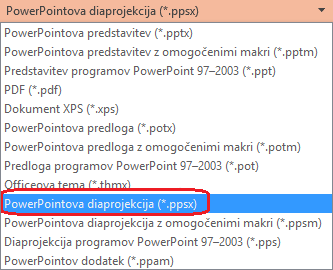
-
Izberite Shrani.
Zakaj pretvoriti predstavitev v video?
Če želite sodelavcem ali strankam zagotoviti odlično različico svoje predstavitve (kot e-poštno prilogo, objavljeno na spletu, CD-ju ali DVD-ju), jo shranite, da jo bodo drugi lahko predvajali kot video.
Predstavitev lahko shranite kot videodatoteko MPEG-4 (.mp4) ali kot .wmv datoteko. Obe obliki zapisa sta splošno podprti in ju je mogoče predvajati prek interneta.
Nekateri namigi za snemanje predstavitve kot videa:
-
V videu lahko snemate in časovno usklajujete glasovne posnetke ter vključite premike laserskega kazalnika.
-
Nadzorujete lahko velikost večpredstavnostne datoteke in kakovost videoposnetka.
-
Gledalci si ga lahko ogledajo, tudi če v računalniku nimajo nameščenega programa PowerPoint.
-
Če je v predstavitvi vdelan videoposnetek, se bo ta predvajal pravilno in ga ni treba nadzorovati.
-
Dolžina ustvarjanja videoposnetka je odvisna od vsebine vaše predstavitve. Daljše predstavitve in predstavitve z animacijami, prehodi in predstavnostnimi vsebinami zahtevajo več časa. K sreči pa lahko med ustvarjanjem videoposnetka še naprej uporabljate PowerPoint.
Kateri deli predstavitve ne bodo vključeni v videoposnetek?
V videoposnetek, ki ga ustvarite s programom PowerPoint, ne bodo vključeni ti elementi:
-
Predstavnost, ki ste jo vstavili v prejšnjih različicah programa PowerPoint. Če želite te predstavnosti vključiti, lahko predstavnostni predmet pretvorite ali nadgradite.
Če ste predstavnost na primer vstavili s PowerPoint 2007, bo povezana in bo predvajana v predstavitvi. Ko pa datoteko izvozite kot videoposnetek, bo povezana predstavnost izpuščena. Datoteko lahko pretvorite v novo obliko zapisa datoteke (izberite zavihek Datoteka in v razdelku Informacije izberite Pretvori), lahko pa predstavnostni predmet kliknete z desno tipko miške in ga nato izberete za nadgradnjo; datoteka bo vdelala in jo pravilno izvozil.
-
Predstavnost QuickTime (če nimate nameščenega kodeka QuickTime, imenovanega ffdShow drugega ponudnika), ki jo morate optimizirati za združljivost.
-
Makri
-
Kontrolniki OLE/ActiveX
Kaj narediti z videoposnetkom, ko ga ustvarite
Ko ustvarite videoposnetek, ga lahko za skupno rabo objavite tako:
-
Naložite ga na spletno mesto za skupno Microsoft Stream v organizaciji, kot je opisano v naslednjem razdelku »Shrani na mesto za skupno rabo videoposnetkov«.
Shranjevanje na Microsoftovo spletno mesto za skupno rabo videoposnetkov
Ko ustvarite videodatoteko, jo lahko naložite na spletno mesto za skupno rabo videoposnetkov. Microsoft Stream je video storitev za podjetja, kjer lahko osebe v organizaciji nalagajo videoposnetke, si jih ogledajo in jih dajo v skupno rabo. Microsoft 365 za podjetja ali izobraževalne ustanove imajo dostop do te storitve v PowerPoint za Microsoft 365 za Mac.
-
Izberite Datoteka > Izvozi, nato pa izberite Objavi v storitvi Microsoft Stream.

-
Vnesite naslov in opis za videoposnetek.
-
Nastavite druge možnosti, vključno s tem, ali želite, da imajo drugi v organizaciji dovoljenje za ogled videoposnetka:

-
Izberite gumb Objavi.
Postopek prenosa lahko traja nekaj minut, odvisno od dolžine videoposnetka. Vrstica stanja na dnu okna PowerPointa spremlja napredek in ko je prenos končan, se v oknu PowerPointa prikaže sporočilo:

-
Izberite sporočilo, da se pomaknete neposredno na stran za predvajanje videoposnetkov na Microsoft Stream.
Če želite več informacij o tej storitvi, začnite brati članek Kaj je Microsoft Stream? Vključuje informacije o Office 365 – video in o Microsoft Stream.
Shrani kot videodatoteka
Ko ustvarite diapozitive in posnamete vse čase in glasovne posnetke ter poteze laserskega kazalnika, ki jih želite vključiti, lahko ustvarite videodatoteko.

51 sekund
-
V meniju Datoteka izberite Shrani, da shranite svoje delo v obliko zapisa PowerPointove predstavitve (.pptx).
-
Izberite Datoteka > Izvozi > Ustvari videoposnetek. (Ali pa na zavihku Snemanje na traku izberite Izvozi v video.)
-
V prvem spustnem polju pod naslovom Ustvari videoposnetek izberite želeno kakovost videoposnetka, ki se nanaša na ločljivost končnega videoposnetka. Višja ločljivost pomeni večjo datoteko. (Morda jih boste želeli preskusiti, da ugotovite, katera ločljivost vam ustreza).
Možnost
Ločljivost
Za prikaz na
Ultra HD (4K) 1 2
3840 x 2160, največja velikost datoteke
Veliki monitorji
Full HD (1080p)
1920 x 1080, velika velikost datoteke
Računalniški zaslon in zaslon z visoko ločljivostjo
HD (720p)
1280 x 720, srednja velikost datoteke
Internet in DVD
Standard (480p)
852 x 480, najmanjša velikost datoteke
Prenosne naprave
1 Možnost Ultra HD (4K) je na voljo le, če uporabljate napravo Windows 10 novejšo različico.
2 V PowerPoint 2016 možnost Ultra HD (4K) ni na voljo v izdaji količinskega licenciranja. -
Drugo spustno polje pod naslovom Ustvari videoposnetek nam pove, ali vaša predstavitev vključuje glasovni posnetek in čase. (Po želji zamenjajte to nastavitev.)
-
Če niste posneli časovnega glasovnega posnetka, je privzeta vrednost Ne uporabi posnetih časov in glasovnih posnetkov.
Privzeti čas prikaza posameznega diapozitiva je 5 sekund. Ta čas lahko spremenite v polju Število sekund na posameznem diapozitivu. Na desni strani polja izberite puščico gor, da povečate trajanje, ali pa izberite puščico dol, da skrajšate trajanje.
-
Če ste posneli časovni glasovni posnetek, je privzeta vrednost Uporabi posnete čase in glasovne posnetke.
-
-
Izberite Ustvari videoposnetek.
-
V polje Ime datoteke vnesite ime datoteke za videoposnetek, poiščite mapo, v kateri bo ta datoteka, nato pa izberite Shrani.
-
V polju Vrsta datoteke izberite MPEG-4 Video ali Windows Media Video.
Napredku pri ustvarjanju videoposnetka lahko sledite v vrstici stanja na dnu zaslona. Postopek ustvarjanja videoposnetka lahko traja več ur, odvisno od dolžine videoposnetka in kompleksnosti predstavitve.
Namig: Pri daljših videoposnetkih lahko uporabite nastavitev za ustvarjanje čez noč. Tako so naslednje jutro že pripravljeni.
-
Če želite predvajati videoposnetek, ki ste ga ustvarili, odprite ustrezno mapo in dvokliknite datoteko.
Shranjevanje PowerPointove diaprojekcije
Ko nekdo odpre datoteko PowerPointove diaprojekcije, je namesto v načinu urejanja prikazana v celozaslonskem načinu diaprojekcije. Uporabnik lahko takoj začne predvajati predstavitev.
-
V meniju Datoteka izberite Shrani, da shranite svoje delo v obliko zapisa PowerPointove predstavitve (.pptx).
-
V meniju Datoteka izberite Shrani kot.
-
Izberite mesto mape, kamor želite shraniti datoteko PowerPointove diaprojekcije.
-
V polju Vrsta datoteke izberite PowerPointova diaprojekcija (*.ppsx).
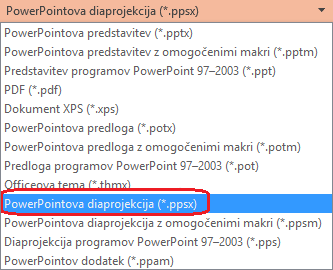
-
Izberite Shrani.
Zakaj pretvoriti predstavitev v video?
Če želite sodelavcem ali strankam zagotoviti odlično različico svoje predstavitve (kot e-poštno prilogo, objavljeno na spletu, CD-ju ali DVD-ju), jo shranite, da jo bodo drugi lahko predvajali kot video.
Predstavitev lahko shranite kot videodatoteko MPEG-4 (.mp4) ali kot .wmv datoteko. Obe obliki zapisa sta splošno podprti in ju je mogoče predvajati prek interneta.
Nekateri namigi za snemanje predstavitve kot videa:
-
V videu lahko snemate in časovno usklajujete glasovne posnetke ter vključite premike laserskega kazalnika.
-
Nadzorujete lahko velikost večpredstavnostne datoteke in kakovost videoposnetka.
-
Gledalci si ga lahko ogledajo, tudi če v računalniku nimajo nameščenega programa PowerPoint.
-
Če je v predstavitvi vdelan videoposnetek, se bo ta predvajal pravilno in ga ni treba nadzorovati.
-
Dolžina ustvarjanja videoposnetka je odvisna od vsebine vaše predstavitve. Daljše predstavitve in predstavitve z animacijami, prehodi in predstavnostnimi vsebinami zahtevajo več časa. K sreči pa lahko med ustvarjanjem videoposnetka še naprej uporabljate PowerPoint.
Kateri deli predstavitve ne bodo vključeni v videoposnetek?
V videoposnetek, ki ga ustvarite s programom PowerPoint, ne bodo vključeni ti elementi:
-
Predstavnost, ki ste jo vstavili v prejšnjih različicah programa PowerPoint. Če želite te predstavnosti vključiti, lahko predstavnostni predmet pretvorite ali nadgradite.
Če ste predstavnost na primer vstavili s PowerPoint 2007, bo povezana in bo predvajana v predstavitvi. Ko pa datoteko izvozite kot videoposnetek, bo povezana predstavnost izpuščena. Datoteko lahko pretvorite v novo obliko zapisa datoteke (izberite zavihek Datoteka in v razdelku Informacije izberite Pretvori), lahko pa predstavnostni predmet kliknete z desno tipko miške in ga nato izberete za nadgradnjo; datoteka bo vdelala in jo pravilno izvozil.
-
Predstavnost QuickTime (če nimate nameščenega kodeka QuickTime, imenovanega ffdShow drugega ponudnika), ki jo morate optimizirati za združljivost.
-
Makri
-
Kontrolniki OLE/ActiveX
Kaj narediti z videoposnetkom, ko ga ustvarite
Ko ustvarite videoposnetek, ga lahko za skupno rabo objavite tako:











